Рекламное объявление
Хотите передавать потоковое видео, размещенное на Raspberry Pi, на различные устройства в вашем доме? Доступно несколько вариантов (включая Kodi), но для достижения наилучших результатов рекомендуется использовать специальную установку Plex. На самом деле, Raspberry Pi является одним из лучшие устройства для использования в качестве медиа-сервера Plex.
Вот как установить сервер Plex на Raspberry Pi, настроить его и начать потоковую передачу ваших любимых фильмов, телепередач, музыки, семейных фотографий и других медиафайлов.
Что такое плекс?
Если вы не знаете, Plex - это приложение, которое позволяет вам передавать потоковое мультимедиа куда угодно, практически на любое устройство. Установленный отдельно, он может использоваться для воспроизведения видео, музыки и файлов изображений, хранящихся на локальном (или сетевом) диске.
Между тем, если оно установлено в качестве сервера, вторичное устройство может затем обращаться к одному и тому же контенту удаленно, до тех пор, пока установлено приложение Plex. Приложение адаптируется к меняющимся сценариям; он также может выступать в роли сервера или может быть вашим клиентом Plex.
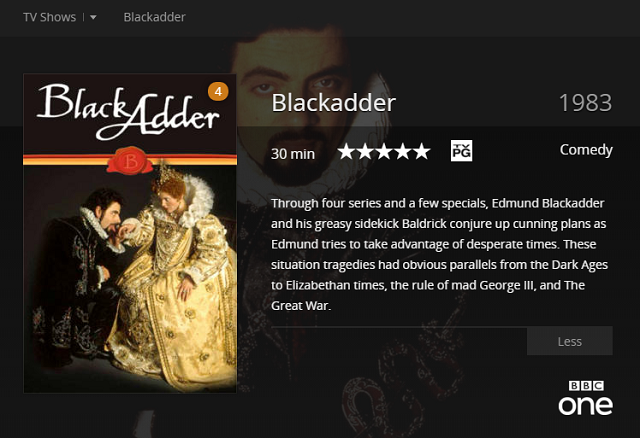
Наш путеводитель по Plex Ваш путеводитель по Plex - удивительный медиа-центрЕсли у вас есть много локально сохраненных фильмов и телепередач, вам необходимо установить Plex. И это единственное руководство по началу работы с Plex, которое вам когда-либо нужно будет прочитать. Подробнее демонстрирует, насколько это круто. Стоит отметить, что Plex в форме сервера доступен для Raspberry Pi с 2017 года. До этого Pi подходил только для запуска клиентских приложений Plex.
Что нужно для сервера Raspberry Pi Plex
Чтобы установить сервер Plex на Raspberry Pi, вам потребуется:
- Raspberry Pi 3 или более поздняя версия
- карта microSD (8 ГБ или более)
- Внешний HDD или USB флешка с медиа файлами
- USB клавиатура и мышь
Естественно, вам также понадобится телевизор с подключенной грамотной звуковой системой. Вы можете использовать эти дополнительные функции:
- Кабель Ethernet для более надежного подключения маршрутизатора
- Беспроводная / Bluetooth клавиатура и мышь
Пока можно настроить Raspberry Pi через соединение SSH Настройка Raspberry Pi для использования без головы с SSHRaspberry Pi может принимать команды SSH при подключении к локальной сети (через Ethernet или Wi-Fi), что позволяет легко его настроить. Преимущества SSH выходят за рамки ежедневных проверок ... Подробнее вам понадобится устройство для прямого управления Plex после его запуска и работы.
Шаг 1: Установите и обновите Raspbian
Вы, вероятно, уже используете Raspbian на Raspberry Pi. Другие версии Linux для Raspberry Pi должно работать, но это руководство подготовлено с использованием новой установки Raspbian Stretch.
Нужна помощь в установке операционной системы на Raspberry Pi? Новички должны, вероятно, начать с NOOBS, но если вы разбираетесь в компьютерах, стандарт Raspberry Pi руководство по установке должен видеть тебя до конца.
После установки загрузите свой Pi и в Терминале введите:
Обновление sudo Обновление sudoЭто гарантирует, что ваша версия Raspbian полностью обновлена.
Шаг 2: Установите dev2day и загрузите Plex
Чтобы установить Plex, вам нужно добавить новый репозиторий. Вам также понадобится ключ GPG для его загрузки. Сначала разберемся с этим:
Wget -O - https://dev2day.de/pms/dev2day-pms.gpg.key | sudo apt-key add -Затем отредактируйте список пакетов из терминала, используя команды echo и tee:
эхо "деб https://dev2day.de/pms/ Джесси Майн "| sudo tee /etc/apt/sources.list.d/pms.listПовторите обновление пакета:
обновление sudo aptPlex теперь готов к установке. использование
sudo apt install -t stretch plexmediaserverСледуйте инструкциям на экране для завершения загрузки и установки. Через несколько минут сервер Plex должен быть установлен на вашем Raspberry Pi.
Шаг 3. Настройте разрешения и IP-адрес
Итак, у вас установлен сервер Plex, но он еще не готов к работе. Во-первых, вам нужно изменить имя пользователя по умолчанию для программного обеспечения; после этого вам нужно будет указать статический IP.
Откройте файл plexmediaserver.prev в текстовом редакторе nano, чтобы отредактировать его.
sudo nano /etc/default/plexmediaserver.prevПросканируйте, чтобы найти строку, которая гласит:
PLEX_MEDIA_SERVER_USER = сплетениеОтредактируйте строку так, чтобы она вместо этого гласила:
PLEX_MEDIA_SERVER_USER = пи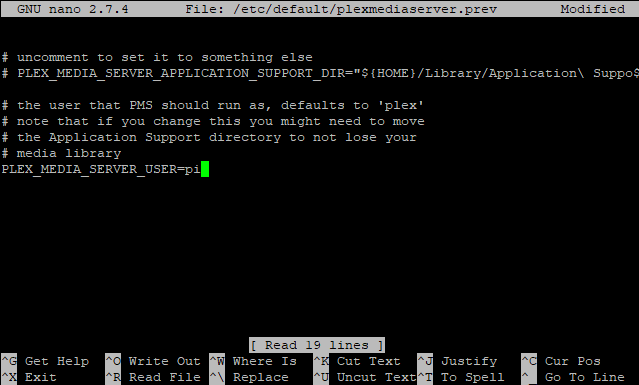
Вам следует изменить имя пользователя на «пи» только в том случае, если это имя пользователя используется для входа в Raspberry Pi. Конечно, вы должны были изменить это сейчас. Если вы используете другое имя пользователя, замените его вместо «plex». (Прочитайте наши важные советы по безопасности для Raspberry Pi.)
Нажмите Ctrl + X чтобы выйти, подтвердив изменения, затем перезагрузите сервер:
перезапуск службы plexmediaserverЧтобы сервер Plex всегда был доступен с других ваших устройств, стоит установить статический IP-адрес. Начните с поиска текущего адреса:
имя хоста -IЗатем откройте файл cmdline.txt и добавьте новую строку внизу.
sudo nano /boot/cmdline.txtНовая строка должна гласить:
ф = [YOUR.IP.ADDRESS.HERE]Сохранить и выйти с Ctrl + X. Завершите, перезапустив Raspberry Pi:
перезагрузка sudoШаг 4: Добавьте медиа файлы на ваш сервер Plex
Когда компьютер перезагрузится, вы будете готовы начать добавлять файлы в библиотеку сервера.
Они уже должны существовать на жестком диске (или на выбранном вами устройстве хранения данных), но их необходимо добавить в Plex. Затем откройте браузер на Raspberry Pi и введите IP-адрес сервера Plex, а затем: 32400 / web /. Это должно выглядеть примерно так ...
[YOUR.IP.ADDRESS.HERE]: 32400 / веб /... без квадратных скобок.
Откроется веб-интерфейс Plex, поэтому войдите (или создайте новую учетную запись) и прочитайте обзор. Закройте это представление и дайте вашему серверу Plex имя. Подождите, как это обнаружено, затем нажмите Добавить библиотекуи выберите тип библиотеки. Это будет зависеть от контента, который вы планируете добавить. Plex способен проверять интернет на предмет правильности оформления фильмов и альбомов, поэтому важно сделать это правильно.
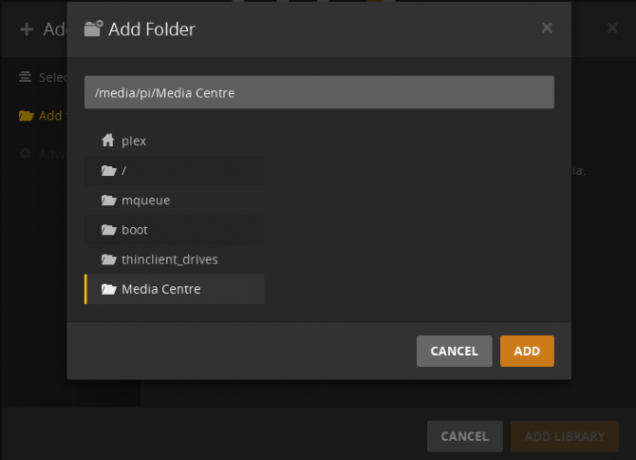
в Добавить папки просматривать, использовать Найдите папку с мультимедиа Кнопка и поиск каталога на жестком диске. Повторяйте это столько раз, сколько необходимо, пока все носители, которые вы хотите использовать в Plex, не будут добавлены в библиотеку.
Вам также следует проверить вкладку «Дополнительно», чтобы убедиться, что параметры отображения по умолчанию для папки вам по вкусу. Здесь вы можете выбрать онлайновую базу данных для списков и произведений искусства, а также способы отображения коллекций медиа, таких как сезоны телешоу. На вкладке «Дополнительно» будут отображаться различные параметры в зависимости от типа контента, который вы добавляете.
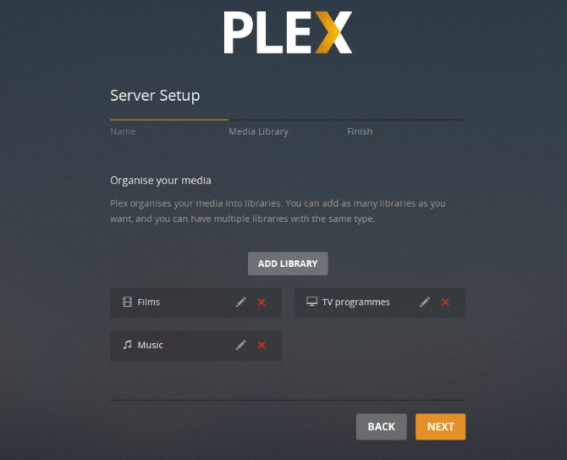
Шаг 5. Подключайтесь к клиентским устройствам и наслаждайтесь!
Готовы наслаждаться видео через Plex? Прежде всего, вы можете просто начать смотреть по телевизору. Но если вы хотите взять свои видео с собой вокруг себя, вам понадобится мобильное приложение Plex.
Доступна с Google Play для Android и App Store для iOSЕсли вы войдете в приложение с теми же учетными данными, которые вы использовали на сервере, устройства подключатся. Оттуда вы сможете просматривать Plex, чтобы посмотреть, что вы хотите посмотреть, нажать «Играть» и наслаждаться!
Интересно, что эти приложения имеют встроенный пульт дистанционного управления для использования при просмотре мультимедиа на Plex через телевизор. Этот вариант можно использовать вместо мыши и клавиатуры.
Между тем, помимо того, что вы наслаждаетесь своими собственными медиафайлами, посмотрите многочисленные неофициальные каналы, доступные для Plex 20 неофициальных каналов и плагинов Plex, которые вы должны установить прямо сейчасХотите разблокировать больше плагинов Plex? Мы покажем вам, как получить доступ к 20 лучшим каналам Plex для просмотра через Unsupported AppStore. Подробнее .
Кристиан Коули - заместитель редактора по безопасности, Linux, DIY, программированию и технологиям. Он также выпускает подкаст «Действительно полезный» и имеет большой опыт в поддержке настольных компьютеров и программного обеспечения. Кристиан - участник журнала Raspberry Pi, любитель лего и поклонник ретро-игр.


